2019 OPEL INSIGNIA BREAK infotainment
[x] Cancel search: infotainmentPage 148 of 341
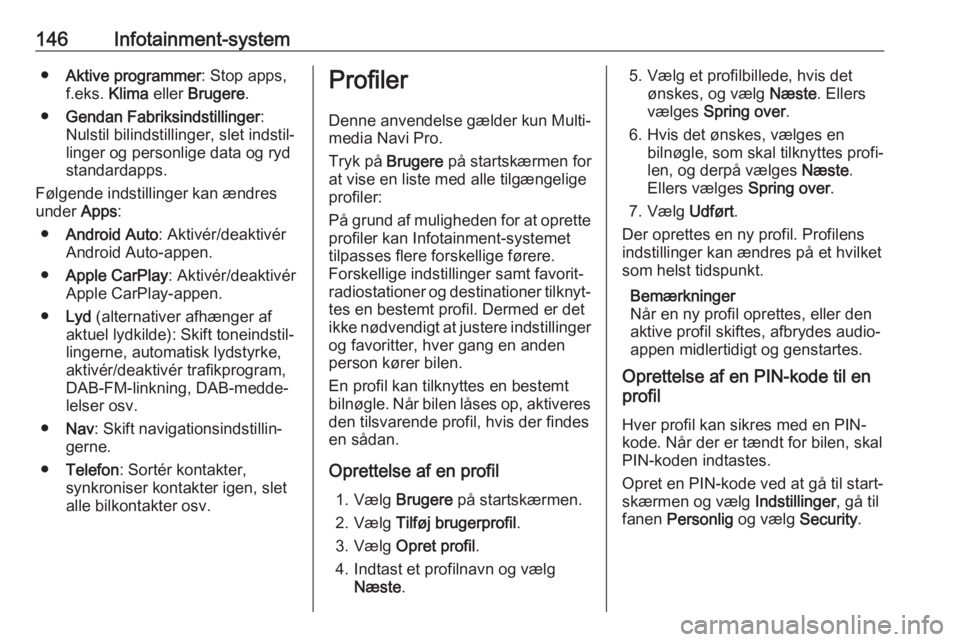
146Infotainment-system●Aktive programmer : Stop apps,
f.eks. Klima eller Brugere .
● Gendan Fabriksindstillinger :
Nulstil bilindstillinger, slet indstil‐ linger og personlige data og ryd
standardapps.
Følgende indstillinger kan ændres
under Apps:
● Android Auto : Aktivér/deaktivér
Android Auto-appen.
● Apple CarPlay : Aktivér/deaktivér
Apple CarPlay-appen.
● Lyd (alternativer afhænger af
aktuel lydkilde): Skift toneindstil‐
lingerne, automatisk lydstyrke,
aktivér/deaktivér trafikprogram,
DAB-FM-linkning, DAB-medde‐
lelser osv.
● Nav : Skift navigationsindstillin‐
gerne.
● Telefon : Sortér kontakter,
synkroniser kontakter igen, slet
alle bilkontakter osv.Profiler
Denne anvendelse gælder kun Multi‐
media Navi Pro.
Tryk på Brugere på startskærmen for
at vise en liste med alle tilgængelige profiler:
På grund af muligheden for at oprette
profiler kan Infotainment-systemet
tilpasses flere forskellige førere.
Forskellige indstillinger samt favorit‐
radiostationer og destinationer tilknyt‐ tes en bestemt profil. Dermed er det
ikke nødvendigt at justere indstillinger
og favoritter, hver gang en anden
person kører bilen.
En profil kan tilknyttes en bestemt
bilnøgle. Når bilen låses op, aktiveres
den tilsvarende profil, hvis der findes en sådan.
Oprettelse af en profil 1. Vælg Brugere på startskærmen.
2. Vælg Tilføj brugerprofil .
3. Vælg Opret profil .
4. Indtast et profilnavn og vælg Næste .5. Vælg et profilbillede, hvis det
ønskes, og vælg Næste. Ellers
vælges Spring over .
6. Hvis det ønskes, vælges en bilnøgle, som skal tilknyttes profi‐
len, og derpå vælges Næste.
Ellers vælges Spring over.
7. Vælg Udført.
Der oprettes en ny profil. Profilens
indstillinger kan ændres på et hvilket som helst tidspunkt.
Bemærkninger
Når en ny profil oprettes, eller den
aktive profil skiftes, afbrydes audio‐
appen midlertidigt og genstartes.
Oprettelse af en PIN-kode til en
profil
Hver profil kan sikres med en PIN- kode. Når der er tændt for bilen, skal
PIN-koden indtastes.
Opret en PIN-kode ved at gå til start‐
skærmen og vælg Indstillinger, gå til
fanen Personlig og vælg Security.
Page 149 of 341
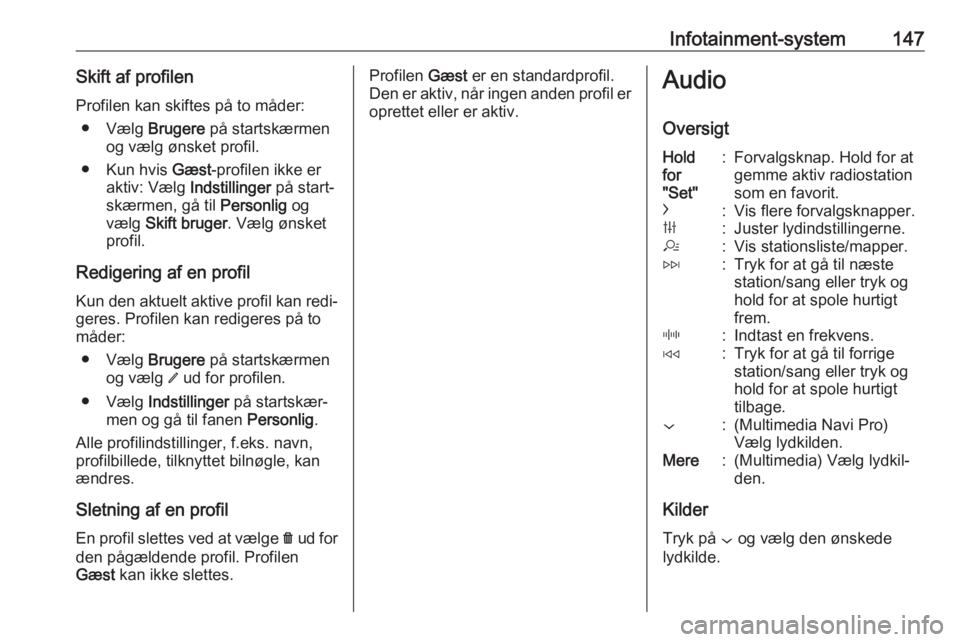
Infotainment-system147Skift af profilen
Profilen kan skiftes på to måder: ● Vælg Brugere på startskærmen
og vælg ønsket profil.
● Kun hvis Gæst-profilen ikke er
aktiv: Vælg Indstillinger på start‐
skærmen, gå til Personlig og
vælg Skift bruger . Vælg ønsket
profil.
Redigering af en profil
Kun den aktuelt aktive profil kan redi‐ geres. Profilen kan redigeres på to
måder:
● Vælg Brugere på startskærmen
og vælg / ud for profilen.
● Vælg Indstillinger på startskær‐
men og gå til fanen Personlig.
Alle profilindstillinger, f.eks. navn,
profilbillede, tilknyttet bilnøgle, kan
ændres.
Sletning af en profil
En profil slettes ved at vælge f ud for
den pågældende profil. Profilen
Gæst kan ikke slettes.Profilen Gæst er en standardprofil.
Den er aktiv, når ingen anden profil er
oprettet eller er aktiv.Audio
OversigtHold
for
"Set":Forvalgsknap. Hold for at
gemme aktiv radiostation
som en favorit.c:Vis flere forvalgsknapper.b:Juster lydindstillingerne.a:Vis stationsliste/mapper.e:Tryk for at gå til næste
station/sang eller tryk og
hold for at spole hurtigt
frem._:Indtast en frekvens.d:Tryk for at gå til forrige
station/sang eller tryk og
hold for at spole hurtigt
tilbage.::(Multimedia Navi Pro)
Vælg lydkilden.Mere:(Multimedia) Vælg lydkil‐
den.
Kilder
Tryk på : og vælg den ønskede
lydkilde.
Page 150 of 341
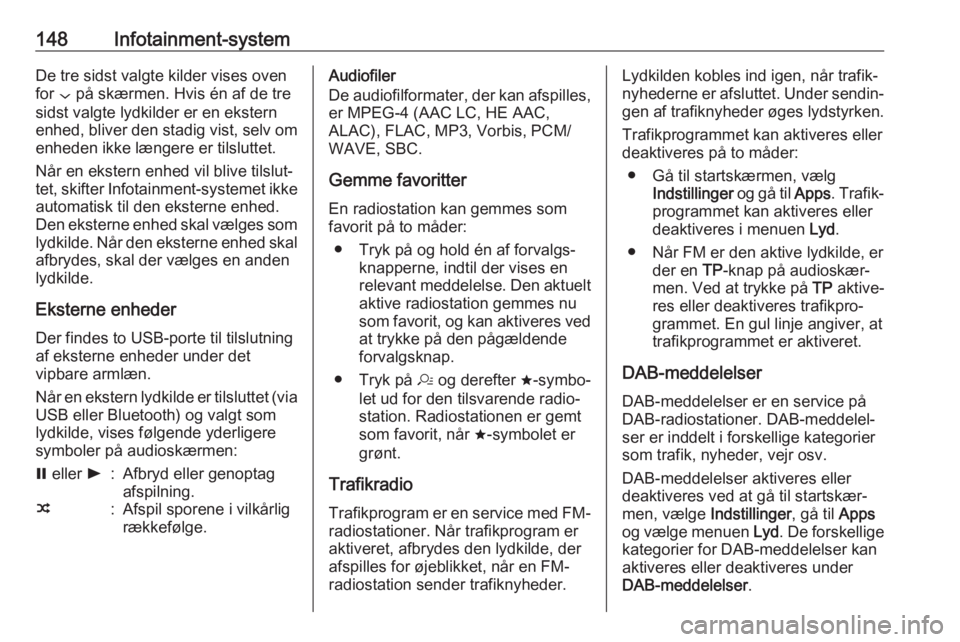
148Infotainment-systemDe tre sidst valgte kilder vises ovenfor : på skærmen. Hvis én af de tre
sidst valgte lydkilder er en ekstern
enhed, bliver den stadig vist, selv om enheden ikke længere er tilsluttet.
Når en ekstern enhed vil blive tilslut‐
tet, skifter Infotainment-systemet ikke automatisk til den eksterne enhed.
Den eksterne enhed skal vælges som
lydkilde. Når den eksterne enhed skal
afbrydes, skal der vælges en anden
lydkilde.
Eksterne enheder
Der findes to USB-porte til tilslutning
af eksterne enheder under det
vipbare armlæn.
Når en ekstern lydkilde er tilsluttet (via USB eller Bluetooth) og valgt som
lydkilde, vises følgende yderligere
symboler på audioskærmen:= eller l:Afbryd eller genoptag
afspilning.n:Afspil sporene i vilkårlig rækkefølge.Audiofiler
De audiofilformater, der kan afspilles, er MPEG-4 (AAC LC, HE AAC,
ALAC), FLAC, MP3, Vorbis, PCM/
WAVE, SBC.
Gemme favoritter En radiostation kan gemmes som
favorit på to måder:
● Tryk på og hold én af forvalgs‐ knapperne, indtil der vises en
relevant meddelelse. Den aktuelt aktive radiostation gemmes nusom favorit, og kan aktiveres ved
at trykke på den pågældende
forvalgsknap.
● Tryk på a og derefter ;-symbo‐
let ud for den tilsvarende radio‐
station. Radiostationen er gemt
som favorit, når ;-symbolet er
grønt.
Trafikradio
Trafikprogram er en service med FM- radiostationer. Når trafikprogram er
aktiveret, afbrydes den lydkilde, der
afspilles for øjeblikket, når en FM-
radiostation sender trafiknyheder.Lydkilden kobles ind igen, når trafik‐
nyhederne er afsluttet. Under sendin‐ gen af trafiknyheder øges lydstyrken.
Trafikprogrammet kan aktiveres eller
deaktiveres på to måder:
● Gå til startskærmen, vælg Indstillinger og gå til Apps. Trafik‐
programmet kan aktiveres eller deaktiveres i menuen Lyd.
● Når FM er den aktive lydkilde, er der en TP-knap på audioskær‐
men. Ved at trykke på TP aktive‐
res eller deaktiveres trafikpro‐
grammet. En gul linje angiver, at
trafikprogrammet er aktiveret.
DAB-meddelelser DAB-meddelelser er en service på
DAB-radiostationer. DAB-meddelel‐
ser er inddelt i forskellige kategorier
som trafik, nyheder, vejr osv.
DAB-meddelelser aktiveres eller
deaktiveres ved at gå til startskær‐
men, vælge Indstillinger, gå til Apps
og vælge menuen Lyd. De forskellige
kategorier for DAB-meddelelser kan
aktiveres eller deaktiveres under
DAB-meddelelser .
Page 151 of 341
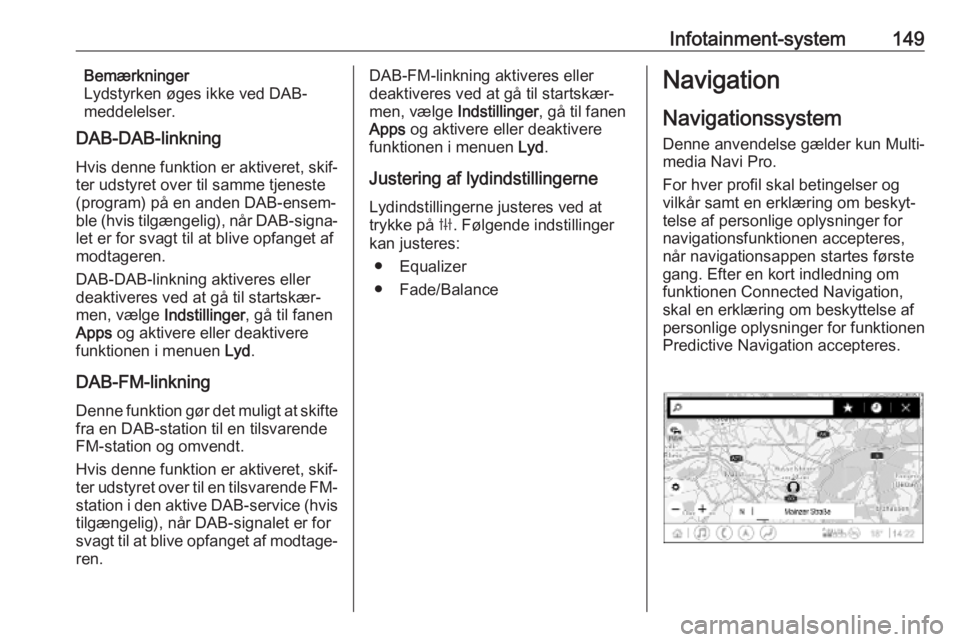
Infotainment-system149Bemærkninger
Lydstyrken øges ikke ved DAB-
meddelelser.
DAB-DAB-linkning
Hvis denne funktion er aktiveret, skif‐ ter udstyret over til samme tjeneste
(program) på en anden DAB-ensem‐
ble (hvis tilgængelig), når DAB-signa‐
let er for svagt til at blive opfanget af
modtageren.
DAB-DAB-linkning aktiveres eller
deaktiveres ved at gå til startskær‐
men, vælge Indstillinger, gå til fanen
Apps og aktivere eller deaktivere
funktionen i menuen Lyd.
DAB-FM-linkning
Denne funktion gør det muligt at skifte fra en DAB-station til en tilsvarende
FM-station og omvendt.
Hvis denne funktion er aktiveret, skif‐
ter udstyret over til en tilsvarende FM- station i den aktive DAB-service (hvis
tilgængelig), når DAB-signalet er for
svagt til at blive opfanget af modtage‐
ren.DAB-FM-linkning aktiveres eller
deaktiveres ved at gå til startskær‐
men, vælge Indstillinger, gå til fanen
Apps og aktivere eller deaktivere
funktionen i menuen Lyd.
Justering af lydindstillingerne
Lydindstillingerne justeres ved at
trykke på b. Følgende indstillinger
kan justeres:
● Equalizer
● Fade/BalanceNavigation
Navigationssystem Denne anvendelse gælder kun Multi‐
media Navi Pro.
For hver profil skal betingelser og
vilkår samt en erklæring om beskyt‐ telse af personlige oplysninger for
navigationsfunktionen accepteres,
når navigationsappen startes første
gang. Efter en kort indledning om
funktionen Connected Navigation, skal en erklæring om beskyttelse af
personlige oplysninger for funktionen
Predictive Navigation accepteres.
Page 152 of 341
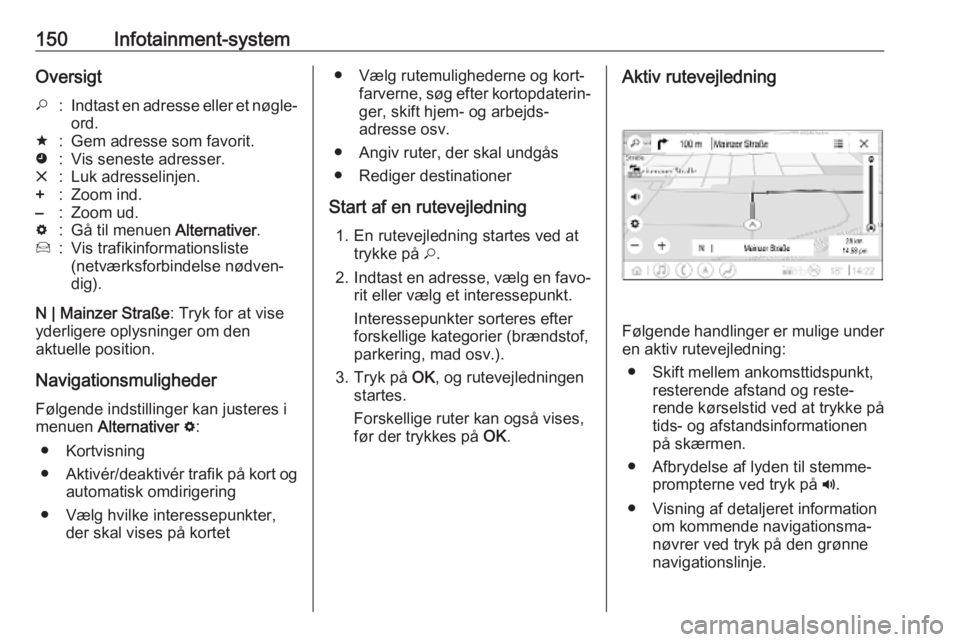
150Infotainment-systemOversigt*:Indtast en adresse eller et nøgle‐
ord.;:Gem adresse som favorit.':Vis seneste adresser.&:Luk adresselinjen.+:Zoom ind.–:Zoom ud.%:Gå til menuen Alternativer.7:Vis trafikinformationsliste
(netværksforbindelse nødven‐
dig).
N | Mainzer Straße : Tryk for at vise
yderligere oplysninger om den
aktuelle position.
Navigationsmuligheder
Følgende indstillinger kan justeres i
menuen Alternativer % :
● Kortvisning
● Aktivér/deaktivér trafik på kort og
automatisk omdirigering
● Vælg hvilke interessepunkter, der skal vises på kortet
● Vælg rutemulighederne og kort‐farverne, søg efter kortopdaterin‐
ger, skift hjem- og arbejds‐
adresse osv.
● Angiv ruter, der skal undgås ● Rediger destinationer
Start af en rutevejledning 1. En rutevejledning startes ved at trykke på *.
2. Indtast en adresse, vælg en favo‐
rit eller vælg et interessepunkt.
Interessepunkter sorteres efter
forskellige kategorier (brændstof,
parkering, mad osv.).
3. Tryk på OK, og rutevejledningen
startes.
Forskellige ruter kan også vises, før der trykkes på OK.Aktiv rutevejledning
Følgende handlinger er mulige under
en aktiv rutevejledning:
● Skift mellem ankomsttidspunkt, resterende afstand og reste‐
rende kørselstid ved at trykke på
tids- og afstandsinformationen
på skærmen.
● Afbrydelse af lyden til stemme‐ prompterne ved tryk på ?.
● Visning af detaljeret information om kommende navigationsma‐
nøvrer ved tryk på den grønne
navigationslinje.
Page 153 of 341
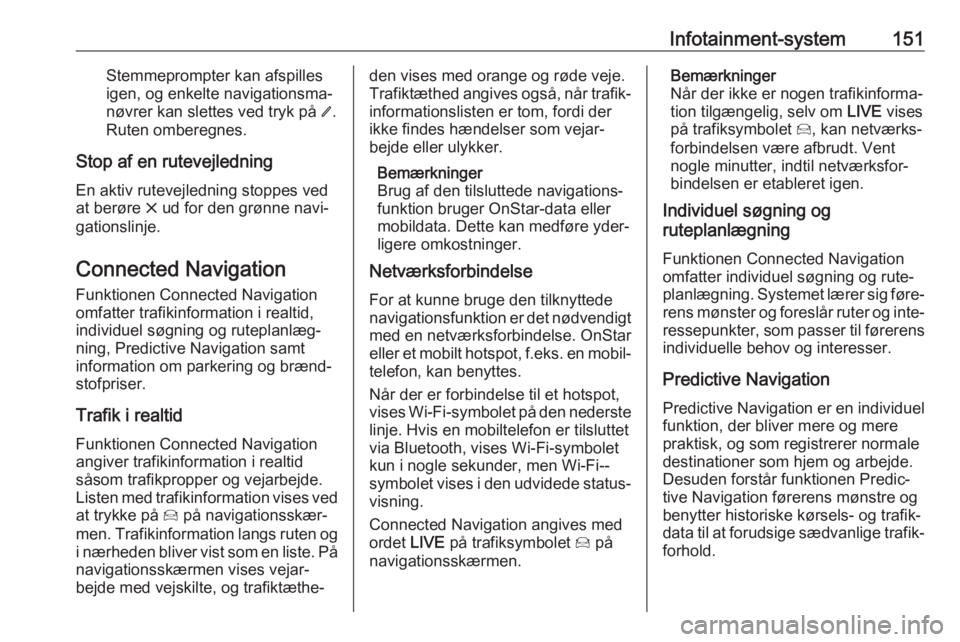
Infotainment-system151Stemmeprompter kan afspilles
igen, og enkelte navigationsma‐
nøvrer kan slettes ved tryk på /.
Ruten omberegnes.
Stop af en rutevejledning En aktiv rutevejledning stoppes ved
at berøre & ud for den grønne navi‐
gationslinje.
Connected Navigation
Funktionen Connected Navigation
omfatter trafikinformation i realtid,
individuel søgning og ruteplanlæg‐
ning, Predictive Navigation samt
information om parkering og brænd‐
stofpriser.
Trafik i realtid
Funktionen Connected Navigation
angiver trafikinformation i realtid
såsom trafikpropper og vejarbejde.
Listen med trafikinformation vises ved at trykke på 7 på navigationsskær‐
men. Trafikinformation langs ruten og i nærheden bliver vist som en liste. På
navigationsskærmen vises vejar‐
bejde med vejskilte, og trafiktæthe‐den vises med orange og røde veje.
Trafiktæthed angives også, når trafik‐
informationslisten er tom, fordi der
ikke findes hændelser som vejar‐
bejde eller ulykker.
Bemærkninger
Brug af den tilsluttede navigations‐
funktion bruger OnStar-data eller
mobildata. Dette kan medføre yder‐
ligere omkostninger.
Netværksforbindelse
For at kunne bruge den tilknyttede
navigationsfunktion er det nødvendigt
med en netværksforbindelse. OnStar
eller et mobilt hotspot, f.eks. en mobil‐ telefon, kan benyttes.
Når der er forbindelse til et hotspot,
vises Wi-Fi-symbolet på den nederste
linje. Hvis en mobiltelefon er tilsluttet
via Bluetooth, vises Wi-Fi-symbolet
kun i nogle sekunder, men Wi-Fi--
symbolet vises i den udvidede status‐ visning.
Connected Navigation angives med
ordet LIVE på trafiksymbolet 7 på
navigationsskærmen.Bemærkninger
Når der ikke er nogen trafikinforma‐
tion tilgængelig, selv om LIVE vises
på trafiksymbolet 7, kan netværks‐
forbindelsen være afbrudt. Vent nogle minutter, indtil netværksfor‐
bindelsen er etableret igen.
Individuel søgning og
ruteplanlægning
Funktionen Connected Navigation
omfatter individuel søgning og rute‐ planlægning. Systemet lærer sig føre‐
rens mønster og foreslår ruter og inte‐ ressepunkter, som passer til førerensindividuelle behov og interesser.
Predictive Navigation
Predictive Navigation er en individuel
funktion, der bliver mere og mere praktisk, og som registrerer normale
destinationer som hjem og arbejde.
Desuden forstår funktionen Predic‐
tive Navigation førerens mønstre og
benytter historiske kørsels- og trafik‐
data til at forudsige sædvanlige trafik‐
forhold.
Page 154 of 341
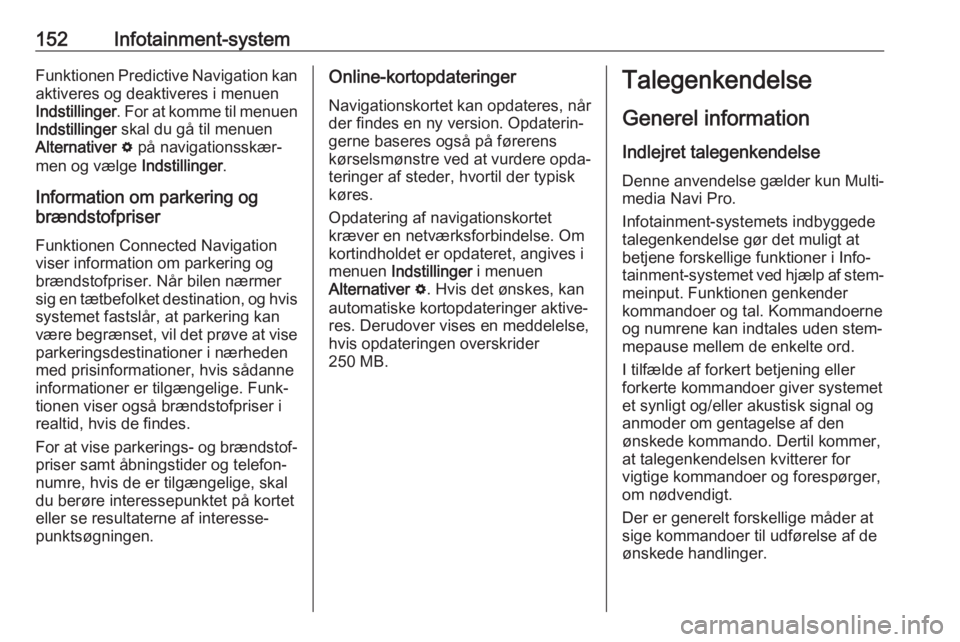
152Infotainment-systemFunktionen Predictive Navigation kanaktiveres og deaktiveres i menuen
Indstillinger . For at komme til menuen
Indstillinger skal du gå til menuen
Alternativer % på navigationsskær‐
men og vælge Indstillinger.
Information om parkering og
brændstofpriser
Funktionen Connected Navigation
viser information om parkering og
brændstofpriser. Når bilen nærmer sig en tætbefolket destination, og hvis
systemet fastslår, at parkering kan
være begrænset, vil det prøve at vise parkeringsdestinationer i nærheden
med prisinformationer, hvis sådanne
informationer er tilgængelige. Funk‐
tionen viser også brændstofpriser i
realtid, hvis de findes.
For at vise parkerings- og brændstof‐
priser samt åbningstider og telefon‐
numre, hvis de er tilgængelige, skal
du berøre interessepunktet på kortet
eller se resultaterne af interesse‐
punktsøgningen.Online-kortopdateringer
Navigationskortet kan opdateres, når
der findes en ny version. Opdaterin‐
gerne baseres også på førerens
kørselsmønstre ved at vurdere opda‐
teringer af steder, hvortil der typisk
køres.
Opdatering af navigationskortet
kræver en netværksforbindelse. Om
kortindholdet er opdateret, angives i
menuen Indstillinger i menuen
Alternativer % . Hvis det ønskes, kan
automatiske kortopdateringer aktive‐ res. Derudover vises en meddelelse,
hvis opdateringen overskrider
250 MB.Talegenkendelse
Generel informationIndlejret talegenkendelseDenne anvendelse gælder kun Multi‐
media Navi Pro.
Infotainment-systemets indbyggede
talegenkendelse gør det muligt at
betjene forskellige funktioner i Info‐
tainment-systemet ved hjælp af stem‐
meinput. Funktionen genkender
kommandoer og tal. Kommandoerne
og numrene kan indtales uden stem‐ mepause mellem de enkelte ord.
I tilfælde af forkert betjening eller
forkerte kommandoer giver systemet
et synligt og/eller akustisk signal og
anmoder om gentagelse af den
ønskede kommando. Dertil kommer, at talegenkendelsen kvitterer forvigtige kommandoer og forespørger,
om nødvendigt.
Der er generelt forskellige måder at
sige kommandoer til udførelse af de
ønskede handlinger.
Page 155 of 341
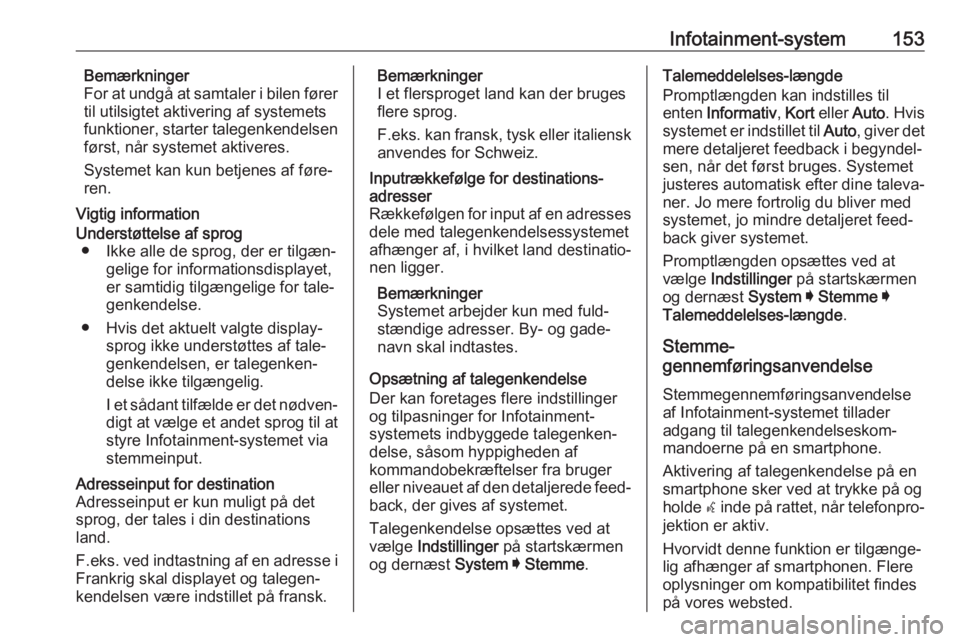
Infotainment-system153Bemærkninger
For at undgå at samtaler i bilen fører
til utilsigtet aktivering af systemets
funktioner, starter talegenkendelsen
først, når systemet aktiveres.
Systemet kan kun betjenes af føre‐
ren.
Vigtig informationUnderstøttelse af sprog ● Ikke alle de sprog, der er tilgæn‐ gelige for informationsdisplayet,er samtidig tilgængelige for tale‐
genkendelse.
● Hvis det aktuelt valgte display‐ sprog ikke understøttes af tale‐
genkendelsen, er talegenken‐
delse ikke tilgængelig.
I et sådant tilfælde er det nødven‐ digt at vælge et andet sprog til at
styre Infotainment-systemet via
stemmeinput.Adresseinput for destination
Adresseinput er kun muligt på det
sprog, der tales i din destinations
land.
F.eks. ved indtastning af en adresse i
Frankrig skal displayet og talegen‐
kendelsen være indstillet på fransk.Bemærkninger
I et flersproget land kan der bruges
flere sprog.
F.eks. kan fransk, tysk eller italiensk
anvendes for Schweiz.Inputrækkefølge for destinations‐
adresser
Rækkefølgen for input af en adresses dele med talegenkendelsessystemet
afhænger af, i hvilket land destinatio‐
nen ligger.
Bemærkninger
Systemet arbejder kun med fuld‐ stændige adresser. By- og gade‐
navn skal indtastes.
Opsætning af talegenkendelse
Der kan foretages flere indstillinger
og tilpasninger for Infotainment-
systemets indbyggede talegenken‐
delse, såsom hyppigheden af
kommandobekræftelser fra bruger
eller niveauet af den detaljerede feed‐
back, der gives af systemet.
Talegenkendelse opsættes ved at
vælge Indstillinger på startskærmen
og dernæst System I Stemme .
Talemeddelelses-længde
Promptlængden kan indstilles til
enten Informativ , Kort eller Auto. Hvis
systemet er indstillet til Auto, giver det
mere detaljeret feedback i begyndel‐
sen, når det først bruges. Systemet
justeres automatisk efter dine taleva‐
ner. Jo mere fortrolig du bliver med
systemet, jo mindre detaljeret feed‐
back giver systemet.
Promptlængden opsættes ved at
vælge Indstillinger på startskærmen
og dernæst System I Stemme I
Talemeddelelses-længde .
Stemme-
gennemføringsanvendelse
Stemmegennemføringsanvendelse
af Infotainment-systemet tillader
adgang til talegenkendelseskom‐
mandoerne på en smartphone.
Aktivering af talegenkendelse på en
smartphone sker ved at trykke på og
holde w inde på rattet, når telefonpro‐
jektion er aktiv.
Hvorvidt denne funktion er tilgænge‐
lig afhænger af smartphonen. Flere
oplysninger om kompatibilitet findes
på vores websted.